如何在模板中进行修改?
“对象拟合” 是自定义模板的设置,可改变不同尺寸的图像和视频。此设置可更好地控制视频有关模板中将替换的图像和视频的结果。
您可以在选择图像或视频时找到工具包选项卡旁边的设置:
有3种不同的选项:
默认值: 对象框的大小以适应未缩放的新对象的尺寸。
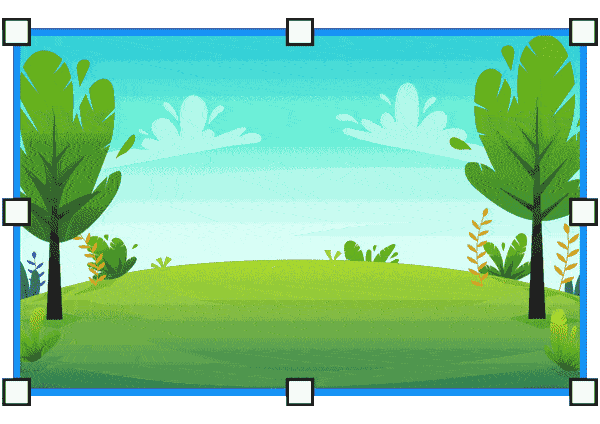
包含: 对象按比例缩放以将其全部包含在对象框中。包含选项对象框中具有相同的宽高比,但重新缩放对象。
覆盖: 对象按比例缩放以覆盖整个对象。
Related Articles
如何创建自己的模板?
了解如何制作自己的模板以备将来使用。 模板通常用来重复使用或编辑。所以在进行下列步骤之前,建议到仪表板先使用任何视频自己创建一个新项目或使用现有的模板创建一个新项目。 进入Moovly编辑器后,右上角的设置选项卡并单击“启用模板功能”。 启用模板功能后。可选择是否成为自定义模板、电子商务或 Rss 的一部分。 然后添加视频,照片和文字。如满意视频原来的结构,可替换文本或视频或图像。 将对象标记为模板对象 ...如何使用模板快速编辑?
模板快速编辑功能允许在不使用编辑器的情况下个性化编辑模板。可更快,更轻松地创建视频! 以下是使用“快速编辑”时需填写的内容:1.图像 - 可以是您的产品/内容图像或任何其他图像。上传图像后,可单击铅笔图标以删除图像的背景。 2.文本- 包含产品的名称,描述,价格,主和子目录,字幕等。 3.音效- 可以无声或有声。如选择有声,下拉后有供选择的音乐。 4.其他(如商标) - 是额外选项,主要用于添加商标。 5.颜色和字体- 可选择不同的颜色组合或使用十六进制代码来指定颜色。字体也可更改。 6. ...如何使用模板自动化或批量视频创建?
可以通过不同方式使用模板,例如自动化或批量视频创建。这可一次制作具有不同内容的多个视频。 按以下步骤开始使用模板自动化: 1. 选择模板并单击自动化 2. 可自定义模板内容。自定义内容可使用CSV,谷歌驱动器或OneDrive进行手动添加或自动数据导入。若使用谷歌驱动器或OneDrive,会要求导入之前将谷歌或OneDrive帐户连接到Moovly。 3. 可开始填写每一行。预览每行都可单击播放按钮。 4. 可添加行,导入数据,或执行快速操作如从图像中删除背景。 5. ...模板是如何工作的以及如何找到它们?
使用 Moovly 模板快速轻松剪辑 登录后,进入“模板”: 可预览不同的类型和组别的模板。 以下三种方法均可使用模板: 1. “快速编辑”中填写文本和/或上传多媒体。注意:完成“快速编辑”后,依然可在编辑器中继续编辑该视频的图像、背景或音频,文字等。 2. “自动化”让您可从CSV,谷歌驱动器或OneDrive自动或手动导入数据进行多个视频的创建。 3. ...如何删除产品图像的背景颜色
步骤 1: 转到Moovly上的模板页面并选择您首选的模板。 第 2 步: 单击其中一个可用的选项,直到您登陆 Web 表格。 第 3 步在 Web 表单的顶部,上传您想要使用的图像。 第 4 步: 查找最近上传的图像上显示的神奇橡皮擦图标。 第 5 步: 点击魔法橡皮擦图标并选择"删除背景颜色"来启动魔法! 第 6 步: 现在,您的图像可以在没有原始背景颜色的情况下使用。根据需要将其纳入视频中。 第 7 步: 通过添加文本,调整颜色和音乐等其他元素来完成视频的编辑过程。 步骤 ...